こんにちは!本日も「Androidのお役立ち情報」をお送りいたします!エックスリペアスタッフの大橋です!
動いている被写体を撮影するときや、絶対に逃したくない大切なシーンを撮影する際は「連写」機能を使って複数枚撮影すると確実です。
デジタルカメラはもちろん、Androidスマホでも連写機能が使えます。多くの機種は標準のカメラアプリで連写できますし、そうでない機種でも連写対応のカメラアプリを使えば連写機能が利用可能です。
本記事ではAndroidスマホで連写する方法を解説します。
Androidスマホの標準カメラで連写する方法
多くのAndroidスマホは標準のカメラアプリで連写が可能です。ただし、連写する場合は事前の設定が必要なケースもあります。
ここではarrows We(Android 12)を例に、連写の設定手順および連写方法を解説します。
カメラアプリを起動し、画面左上の「設定」マークをタップしてください。
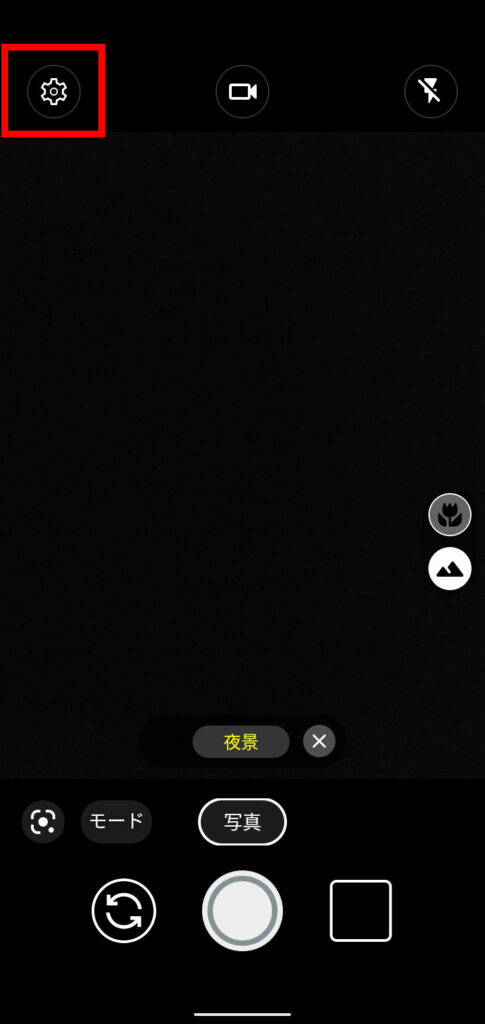
「長押し連写」をタップします。
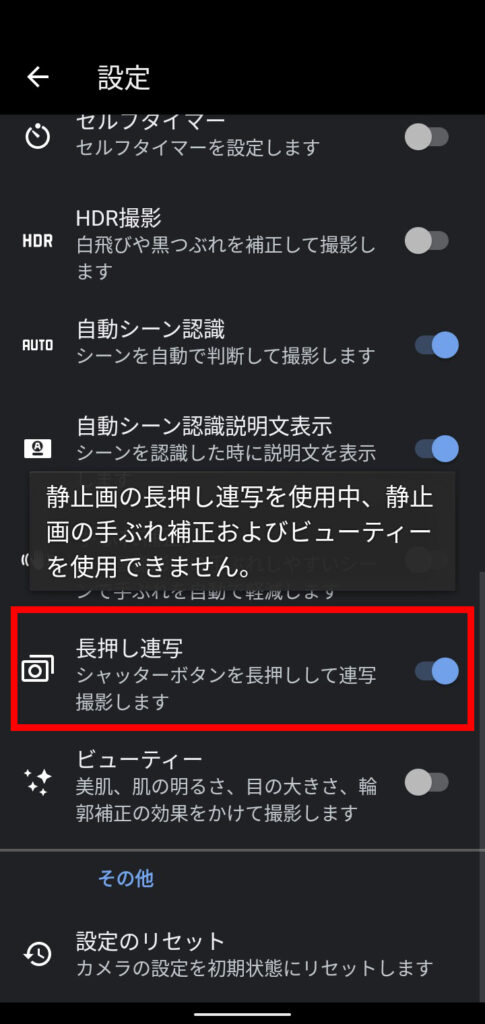
これで連写機能がオンになります。あとはシャッターボタンを長押しすれば、連写が可能です。
ほとんどの機種はシャッターボタン長押しで連写できますが、機種によって操作方法が異なります。例えばASUSのZenfone 9はシャッターボタンを右にスワイプし続けることで、連写が可能です。
標準のカメラアプリで連写できるかどうかは機種による
スマホ標準のカメラアプリで連写できるかは、機種によって異なります。例えばソニーのXperiaシリーズや、サムスンのGalaxyシリーズは連写が可能です。
〇連写に対応する主な機種
・AQUOSシリーズ
・Xperiaシリーズ
・Galaxyシリーズ
・arrowsシリーズ
・OPPOシリーズ
・Zenfoneシリーズ
・Redmiシリーズ
一方で、連写に対応していない機種もあります。例えばGoogleのPixelシリーズは連写に対応していません。
標準のカメラアプリが連写に対応していない場合は、連写に対応するカメラアプリを利用してください。
カメラアプリを使って連写する方法
連写に対応しない機種を使っている場合も、連写機能を持ったカメラアプリをGoogle Playからダウンロードすることで連写が可能です。
連写可能なカメラアプリはたくさんありますが、その中でもとくにおすすめなのが以下の3つです。
・無音カメラ [最高画質]
・XCamera
・HDカメラ
いずれも連写に対応するだけでなく、その他の機能も充実していますよ。
無音カメラ [最高画質]で連写する
無音カメラ [最高画質]はその名の通りシャッター音がならないカメラです。静かな場所で撮影したい人に向いています。
シーンの選択やカラーエフェクト、ホワイトバランス調整など機能も豊富です。
連写機能にも対応しており、最大で20枚の写真を連続で撮影できます。デフォルトで連写機能がオンになっているので、アプリを起動してシャッターボタンを長押しするだけで連写可能です。
画面右上の「設定」マーク→「連写設定」から、連写速度と最大連写枚数を設定できます。
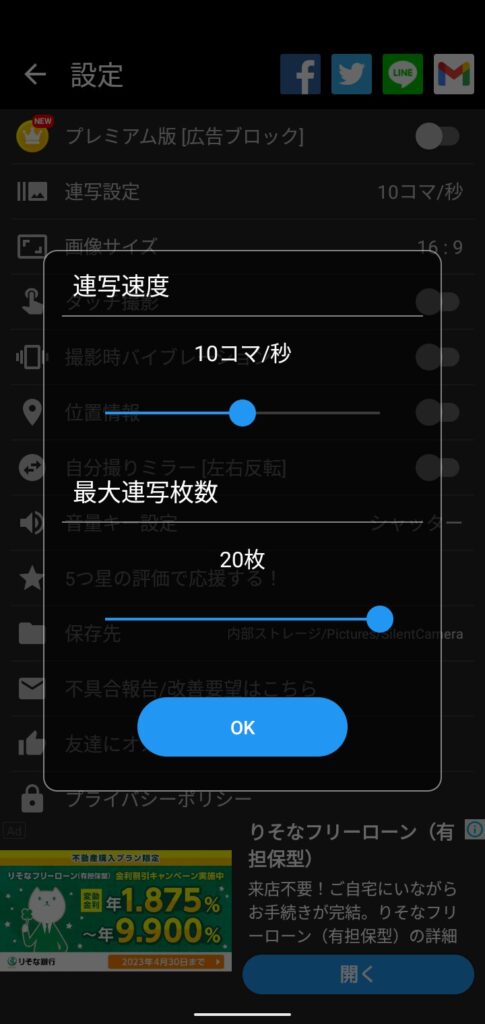
また、音量キーに連写機能を割り当てれば、音量ボタンを押すだけで簡単に連写が可能です。
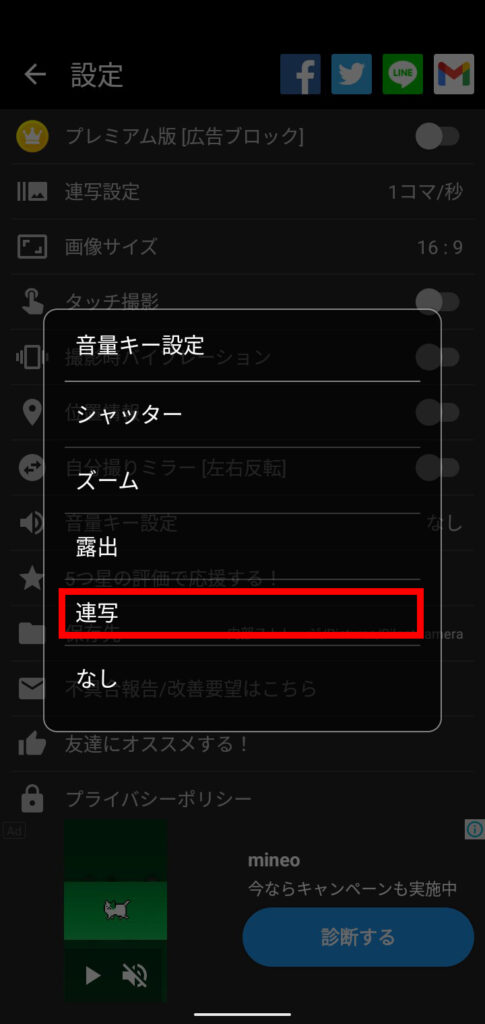
連写の際も、シャッター音がなりません。音を立てずに連写したい人にピッタリです。
XCamera
豊富なフィルターと美容エフェクトで高品質な写真を撮影できるカメラです。コラージュや自動水平補正機能、傾き検出など機能が豊富で、連写機能にも対応しています。
アプリを起動したら画面右上の「設定」マーク→「連続撮影」の順にタップしてください。
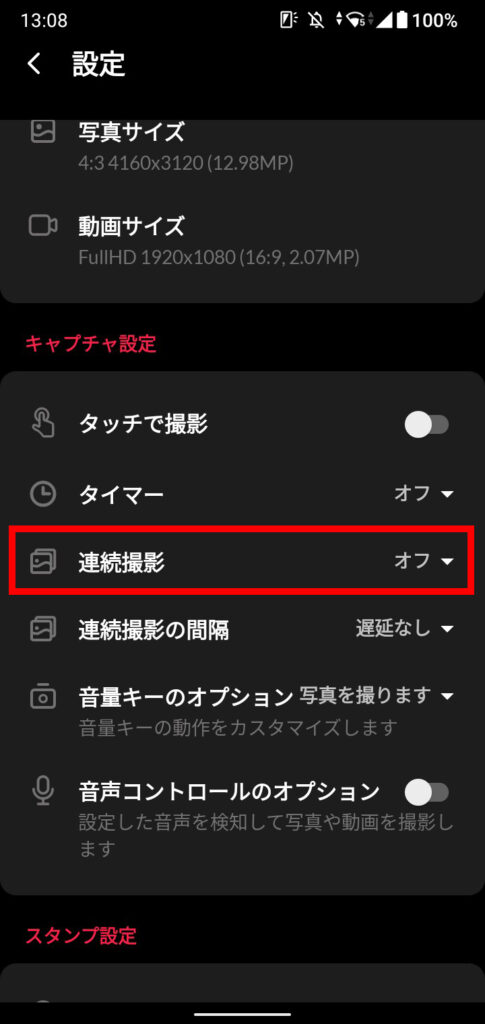
連続撮影する枚数を選択し「OK」をタップします。
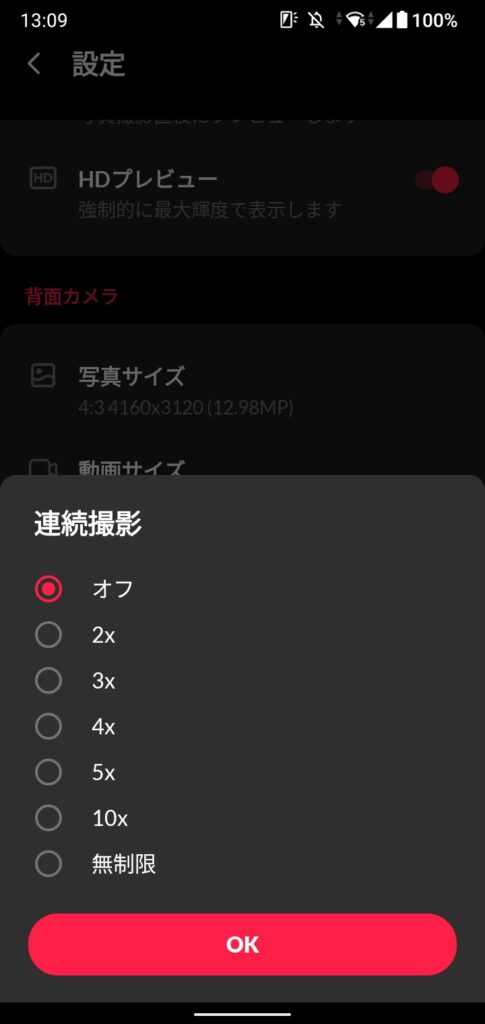
また、その下の「連続撮影の間隔」で撮影スピードを設定可能です。
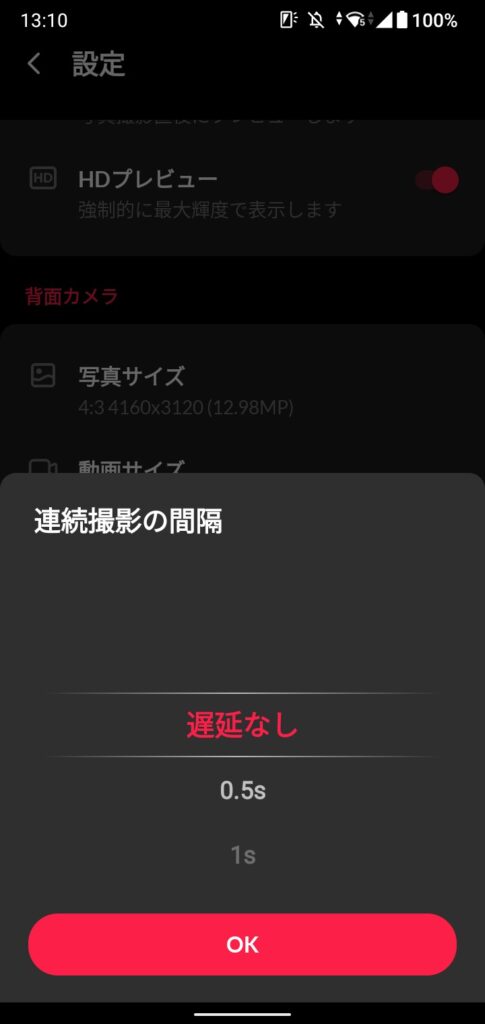
あとはシャッターボタンを長押しすれば、連写できます。
さきほど紹介した無音カメラ [最高画質]と違い、シャッター音を消せません。シャッター音が気になる場合は無音カメラ [最高画質]を使ってください。
HDカメラ
高機能なカメラアプリです。タイマー機能やエフェクト、グリッド表示などカメラアプリに必要な基本機能が一通り網羅されています。
連写機能も利用可能です。画面右下の「設定」マーク→「連続撮影」の順にタップしてください。
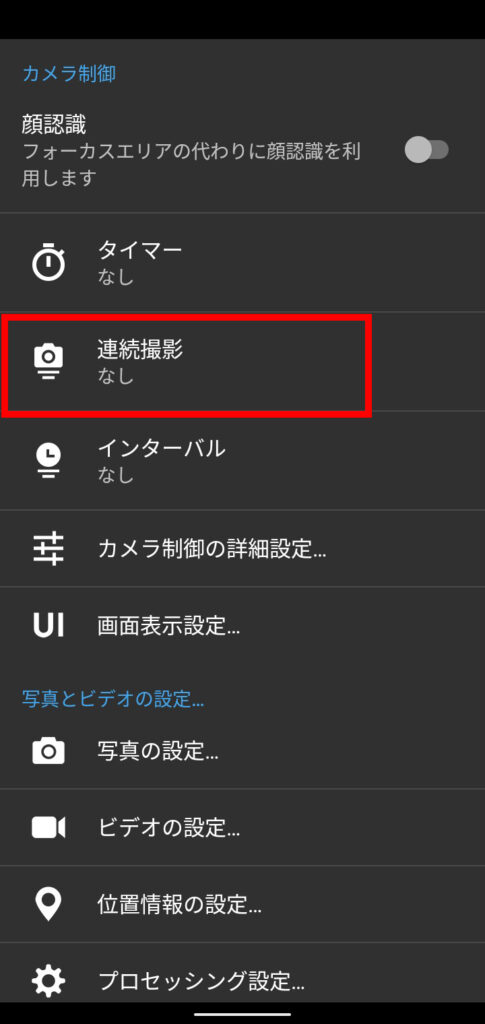
連続撮影する枚数を選ぶと、連写が有効になります。
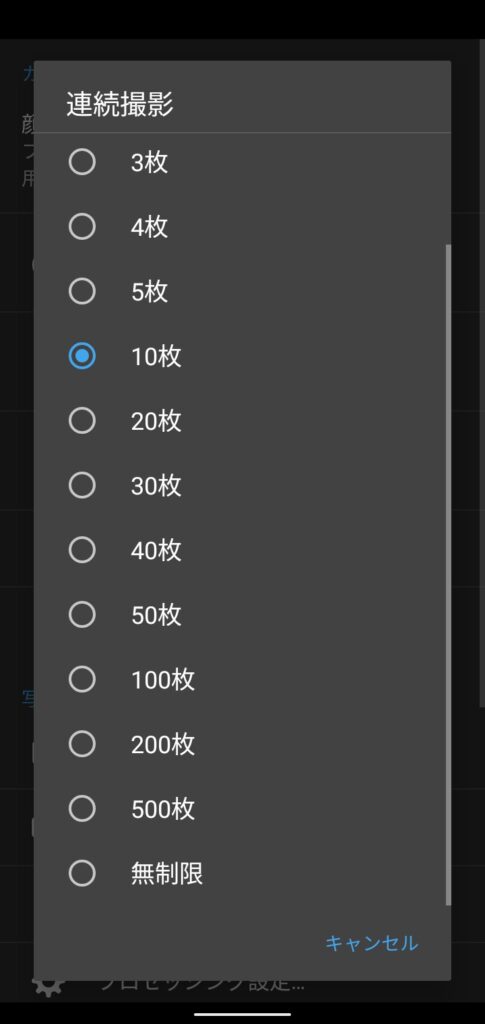
この状態でシャッターボタンを押すと、選択した枚数だけ連写します。連写をオフにしたいときは、設定画面で連続撮影を「なし」にしてください。
まとめ
多くのAndroidスマホは標準のカメラアプリで連写できます。設定から連写機能を有効にしたら、後はシャッターボタンを長押しするだけです。
標準のカメラアプリで連写できるかどうかは機種によって異なります。メーカー公式サイトや、取扱説明書などをチェックしてみましょう。
標準のカメラアプリが連写に対応していない場合は、連写対応のカメラアプリを利用してください。
本記事で紹介した以下のカメラアプリはいずれも連写に対応しており、機能性も抜群です。
・無音カメラ [最高画質]
・XCamera
・HDカメラ
ぜひ、試してみてくださいね。

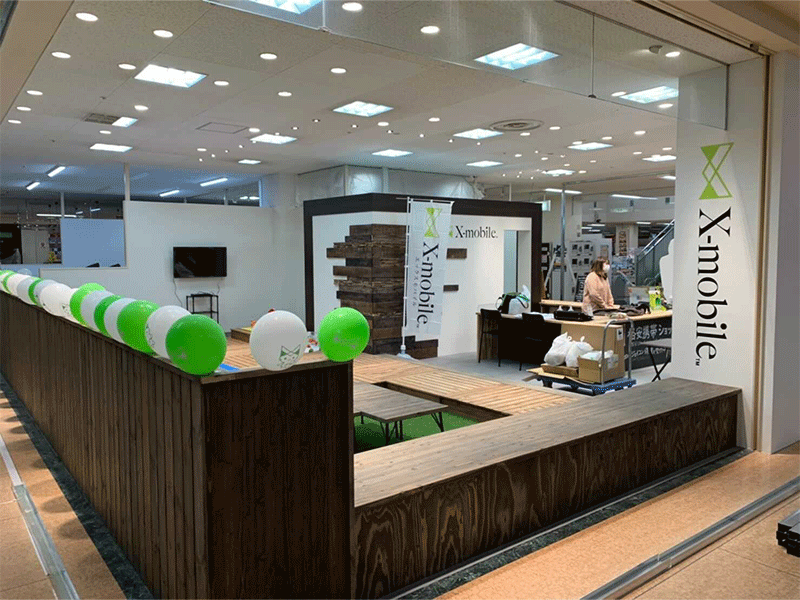
石川県白山市のショッピング施設にある修理店です。画面が割れてしまった・水没してしまったなどトラブルでお困りの方はぜひご相談ください。修理内容によっては即日修理も可能です。スマートフォンだけでなくタブレットやSwitchの修理も対応しております。









